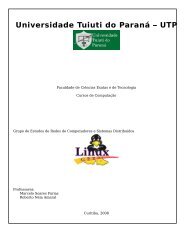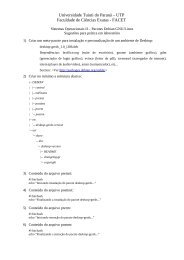You also want an ePaper? Increase the reach of your titles
YUMPU automatically turns print PDFs into web optimized ePapers that Google loves.
2. Instalando o <strong>GNU</strong>/Debian<br />
<strong>APOSTILA</strong> <strong>GNU</strong>/<strong>DEBIAN</strong> <strong>AVANÇADO</strong><br />
Para ter acesso a todas as opções de instalação do <strong>GNU</strong>/Debian, devemos utilizar o modo<br />
“expert” da instalação. Esta é também, a opção recomendada para a instalação de servidores, visto<br />
que somente ela, dá acesso a funcionalidades que são mascaradas pela instalação padrão.<br />
Siga os passos abaixo para realizar a instalação do Sistema Operacional:<br />
1. Verifique as configurações de setup (BIOS) do equipamento, deixando o CD-ROM como<br />
primeiro dispositivo de boot.<br />
2. Dê um boot com o CD do “Debian Bussiness Card”, faça o download no seguinte endereço:<br />
http://www.repositorios.eparana.parana/images/debian/etch/i386/debian-40r1-i386businesscard.iso<br />
3. Escreva “expert vga=788” (sem as aspas) na tela inicial do CD do Debian (tela abaixo) e em<br />
seguida pressione . A figura a seguir, representa esta parte da instalação:<br />
Figura 1 - Definindo as opções de instalação do <strong>GNU</strong>/Debian.<br />
4. No menu principal do instalador do <strong>GNU</strong>/Debian, escolha a opção “Choose Language” e<br />
pressione . Na tela seguinte, escolha a opção “Portuguese (Brazil) – Português<br />
do Brasil” e pressione .<br />
5. A próxima tela, pedirá que você escolha um país, território ou área, escolha a opção “Brasil”<br />
e pressione .<br />
6. A seguir a tela “Escolha um locale” aparecerá. Escolha a opção “pt_BR” e pressione<br />
para gerar a codificação de caracteres necessária apenas para o nosso idioma.<br />
7. Prosseguindo a instalação, será apresentada mais uma tela permitindo que o usuário escolha<br />
outros locales, isto não é necessário, basta então pressionar a tecla e em seguida<br />
, para continuar.<br />
8. Após a configuração do idioma do sistema, é necessário configurar o teclado, através da<br />
opção “Selecione um layout de teclado”. Pressione sobre esta opção, que consta<br />
do menu principal do instalador.<br />
9. Na tela que solicitará o “Tipo de teclado”, selecione a opção “Teclado estilo PC (AT ou<br />
PS/2)” e pressione .<br />
10. A seguir, na tela “Mapa de teclado a ser usado”, escolha o layout de teclado adequado para<br />
seu computador. Lembre-se, teclados que possuem “ç” deverão escolher a opção<br />
“Português Brasileiro (br-abnt2)”.<br />
PÁG.: 11